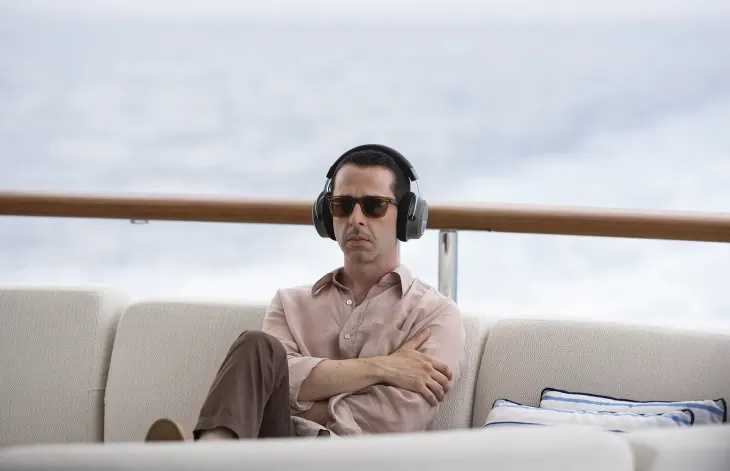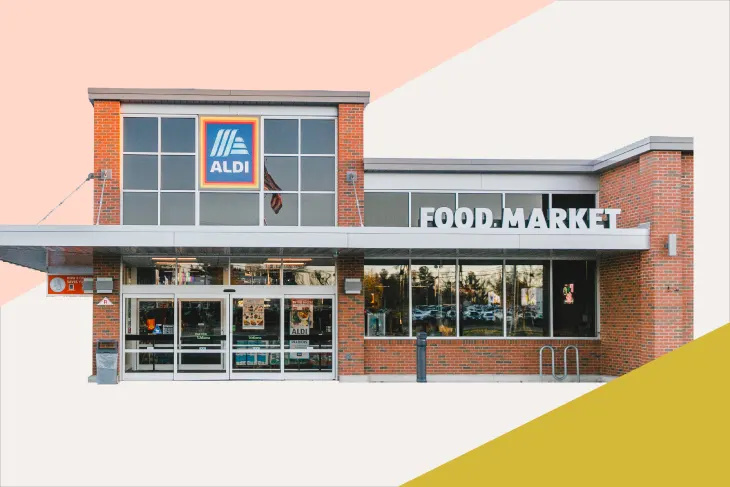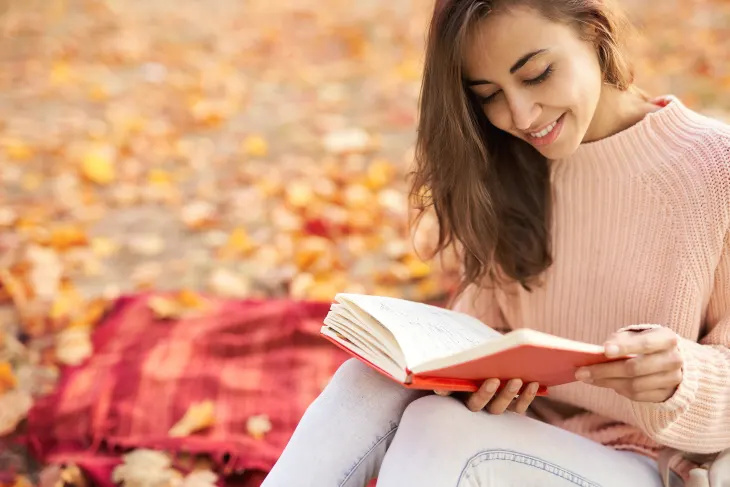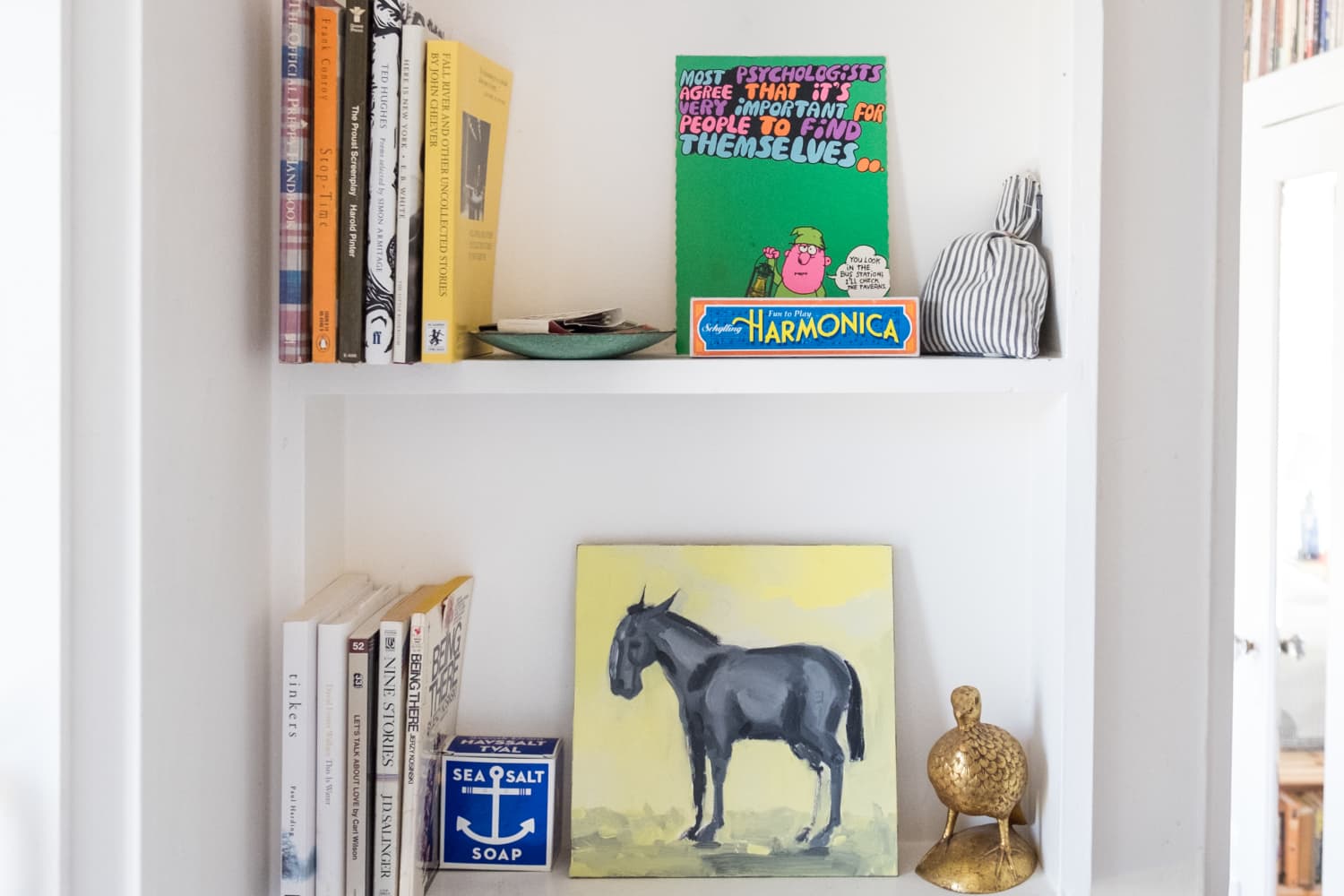Gisteravond werden we geconfronteerd met een hachelijke situatie die we nooit voor mogelijk hadden gehouden: we gingen onze desktopcomputer gebruiken en onze muis was weg! We herinnerden ons meteen dat we de muis naar school hadden gebracht voor een presentatie, maar hem daar een nacht hadden laten staan. Maar wat moesten we doen? Onze laptop was ook op school, waardoor we alleen met onze iPhone achterbleven. Het was zeker een verlammende ervaring! Maar niet voor lang. We hebben snel wat onderzoek gedaan en uitstekende manieren gevonden om je computer volledig vanaf je toetsenbord te bedienen voor het geval je ooit zo'n ramp tegenkomt.
 Opslaan Pin het
Opslaan Pin het Krediet: appartementstherapie
Voordat we ingaan op de kern van de zaak, moeten we zeggen dat het nuttig zou zijn om een extra muis in huis te hebben. Net als dat extra toiletpapier dat voor die noodsituatie onder de gootsteen verstopt zit, kan een extra muis een cruciale toevoeging zijn aan een goed functionerende werkruimte. Als je huisgenoten of een gezin hebt, is dit minder waarschijnlijk een probleem.
Laten we om te beginnen de meest algemene (en misschien voor de hand liggende) sneltoetsen op het toetsenbord noemen die u zullen helpen de productiviteit dagelijks te verhogen als u ze leert gebruiken. Hier is de volledige, officiële lijst van appel voor sneltoetsen en hier zijn de sneltoetsen voor: ramen gebruikers.
Volgens de wet moeten alle besturingssystemen volledig functioneel zijn zonder een muis te gebruiken. Dit is te danken aan Universele Toegangsrechten voor mensen die alleen een toetsenbord kunnen gebruiken. Als we dit weten, kunnen we uitzoeken hoe we de zogenaamde . kunnen inschakelen Muistoetsen op een Mac of een pc. Mouse Keys is een programma waarmee u het numerieke toetsenbord kunt gebruiken om de beweging van de cursor aan te passen zoals u dat met een standaardmuis zou doen.
 Opslaan Pin het
Opslaan Pin het Krediet: appartementstherapie
Mac: Ga onder het paneel Universele toegang in Systeemvoorkeuren naar het tabblad Muis. Hier vindt u de optie om muistoetsen in of uit te schakelen.
pc: Navigeer naar de Toegankelijkheidsopties in het Configuratiescherm. Selecteer daar het tabblad Muis. Er is een optie om Muistoetsen gebruiken te selecteren. Eenmaal ingeschakeld, hebt u ook toegang tot de MouseKeys-instellingen vanaf hetzelfde tabblad. Microsoft ook voorziet in een efficiënte manier om MouseKeys in te schakelen als u in de eerste plaats geen muis hebt.
Een andere (eenvoudigere) methode om uw computer zonder muis te gebruiken, is om uw smartphone in een draadloze muis te veranderen! Er zijn eigenlijk talloze toepassingen waarmee u dit kunt doen.
iPhone: We houden van de iMouse app (ondanks de vreselijk onoriginele naam). De interface is eenvoudig en doet precies wat je ervan zou verwachten. Om dit te laten werken, moet u echter de software downloaden van hun website eerst. Nadat de software is geïnstalleerd, moet u uw IP-adres invoeren zodat uw iphone en uw computer kunnen communiceren. Eenmaal ingesteld, heb je nu de mogelijkheid om te klikken, te scrollen en toegang te krijgen tot een volledig toetsenbord, rechtstreeks vanaf je muis.
Android: Voor de Android-gebruiker raden we aan om de RemoteDroid sollicitatie. Het heeft opnieuw een mooie interface en heeft een eenvoudige installatie samen met dezelfde functionaliteit als de iMouse.